
发布时间:2021-11-16 来源:win7旗舰版 浏览量:
|
Windows 7,中文名称视窗7,是由微软公司(Microsoft)开发的操作系统,内核版本号为Windows NT 6.1。Windows 7可供家庭及商业工作环境:笔记本电脑 、平板电脑 、多媒体中心等使用。和同为NT6成员的Windows Vista一脉相承,Windows 7继承了包括Aero风格等多项功能,并且在此基础上增添了些许功能。 最近台式机硬盘安装系统的问题实在太热门了,很多朋友都表示说想要学习这个方法,小编本来就忙得焦头烂额了,但是还是忍不住抽时间给大家整理了这个方法,大家肯定很想要啦,下面win7之家小编就给大家带来台式机硬盘安装系统方法详解吧。 安装前提: 1、一台有系统可开机的电脑。 2、下载windows7纯净版64位的iso文件。把iso中的win7.GHO解压到D盘。 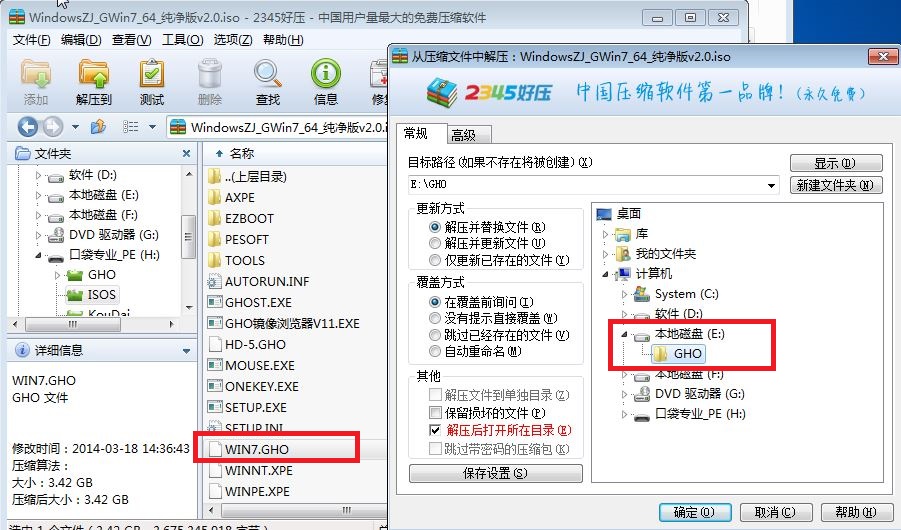 台式机硬盘安装系统方法详解图1 3、下载口袋Ghost 一键备份还原工具。 安装步骤: 1、打开口袋Ghost。如图2 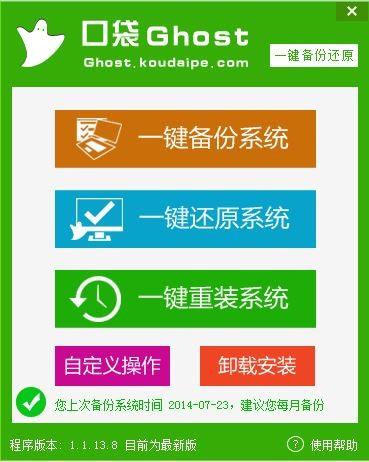 台式机硬盘安装系统方法详解图2 2、选择“一键重装系统”。如图3 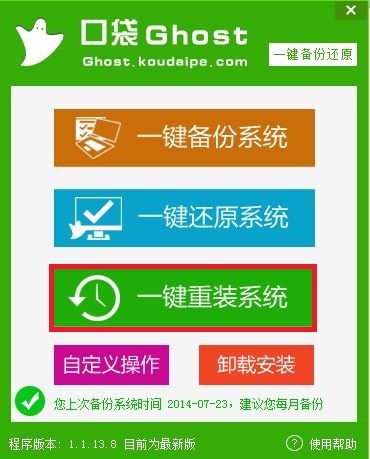 台式机硬盘安装系统方法详解图3 3、在文件路径选择你下载的win7 64的GHO,再选择把系统安装在你想要的磁盘中。(建议安装在c盘)如图4 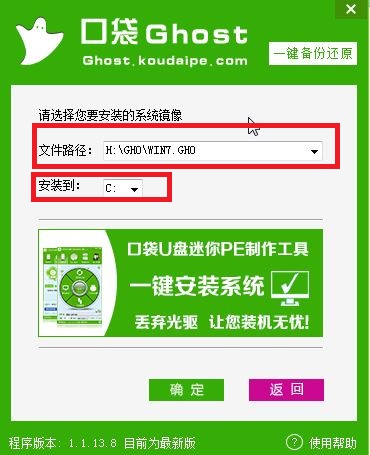 台式机硬盘安装系统方法详解图4 4、点击确定,在弹出的对话框选“是”。(如果你想晚点安装就选“否”)如图5 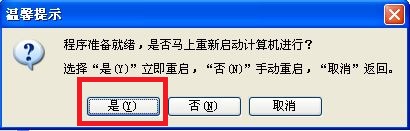 台式机硬盘安装系统方法详解图5 5、耐心等待系统安装完成。如图6 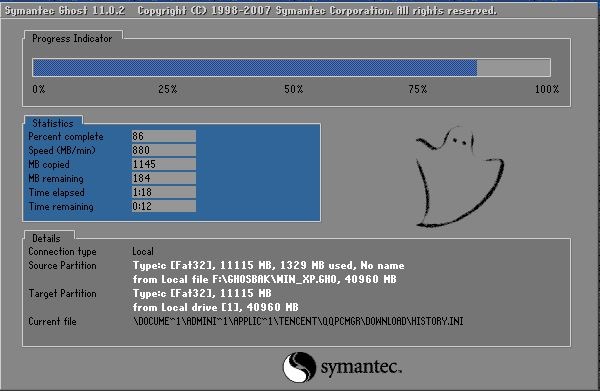 台式机硬盘安装系统方法详解图6 至此台式机硬盘安装系统方法详解就结束了,大家也如愿以偿得到了自己所需要的方法,只要大家按照步骤一步步去操作,一个全新的操作系统就呈现在我们面前啦!虽然这个方法看上去很难的样子,但是大家只要用心去感受,会发现其实还是蛮简单的嘛。 Windows 7简化了许多设计,如快速最大化,窗口半屏显示,跳转列表(Jump List),系统故障快速修复等。Windows 7将会让搜索和使用信息更加简单,包括本地、网络和互联网搜索功能,直观的用户体验将更加高级,还会整合自动化应用程序提交和交叉程序数据透明性。 |
最近台式机硬盘安装系统的问题实在太热门了,很多朋友都表示说想要学习这个方法,小编本来就忙得焦头烂额